excel 数据透视表:高效数据分析的利器
Excel是数据分析的强大工具,而数据透视表更是其核心功能之一。它能快速汇总、分析和呈现海量数据,帮助您轻松洞察数据背后的关键信息。无论您处理销售数据、财务报表还是人事统计,数据透视表都能在几步之内生成清晰的分析结果。本文将由浅入深地讲解Excel数据透视表的使用方法,助您快速掌握这一高效工具。
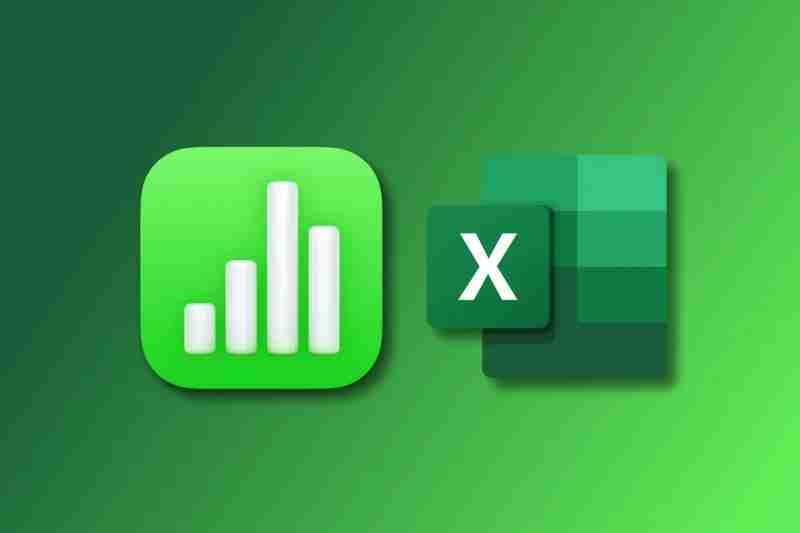
一、数据透视表概述
数据透视表 (Pivot Table) 是Excel中专门用于汇总和分析大量数据的利器。通过简单的拖拽字段操作,即可快速创建动态报表和图表,实现数据分组、筛选、排序和计算。
优势:
适用场景:
二、创建数据透视表
1. 数据准备:
确保您的Excel数据格式规范:
示例数据(销售数据表):
| 订单号 | 日期 | 地区 | 产品 | 数量 | 销售额 |
|---|---|---|---|---|---|
| 1001 | 2024/1/10 | 北京 | 手机 | 25 | 50000 |
| 1002 | 2024/1/15 | 上海 | 电脑 | 17 | 70000 |
| 1003 | 2024/1/20 | 广州 | 平板 | 34 | 45000 |
| 1004 | 2024/2/05 | 北京 | 电脑 | 21 | 40000 |
| 1005 | 2024/2/12 | 深圳 | 手机 | 12 | 25000 |
2. 创建步骤:
3. 设置数据透视表布局:
在右侧的“数据透视表字段”列表中,将字段拖拽到不同的区域:
示例:

PHP是一种功能强大的网络程序设计语言,而且易学易用,移植性和可扩展性也都非常优秀,本书将为读者详细介绍PHP编程。 全书分为预备篇、开始篇和加速篇三大部分,共9章。预备篇主要介绍一些学习PHP语言的预备知识以及PHP运行平台的架设;开始篇则较为详细地向读者介绍PKP语言的基本语法和常用函数,以及用PHP如何对MySQL数据库进行操作;加速篇则通过对典型实例的介绍来使读者全面掌握PHP。 本书
 472
472

三、数据透视表基本操作
1. 数据汇总与计算:
数值字段默认汇总方式为“求和”。右键点击值区域,选择“值字段设置”,可更改为计数、平均值、最大值、最小值等。
2. 数据筛选与排序:
点击行标签或列标签旁边的小箭头,即可筛选或排序数据。
3. 分组与拆分:
选中日期或数字字段,右键选择“分组”,可以按月、季度或年分组。
4. 创建计算字段:
点击“分析”选项卡,选择“字段、项目和集合 > 计算字段”,例如计算“销售额/数量”生成“平均单价”字段。
四、数据透视表高级技巧
五、常见问题及解决方法
数据透视表是Excel中功能强大的数据分析工具,能简化复杂的数据处理过程。通过简单的拖拽和设置,即可快速生成专业的分析报告和图表,显著提升工作效率。 立即尝试,体验数据透视表的强大功能!
以上就是如何使用Excel进行数据透视分析的详细内容,更多请关注php中文网其它相关文章!

每个人都需要一台速度更快、更稳定的 PC。随着时间的推移,垃圾文件、旧注册表数据和不必要的后台进程会占用资源并降低性能。幸运的是,许多工具可以让 Windows 保持平稳运行。

Copyright 2014-2025 https://www.php.cn/ All Rights Reserved | php.cn | 湘ICP备2023035733号